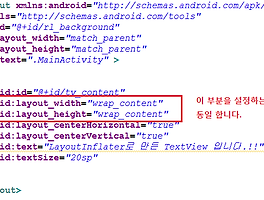< 개발 환경 > < 프로젝트 적용 > |
안드로이드/Android 가려진 View를 최상위로 끌어 올리자~!
안드로이드 프로젝트를 진행하다 보면 여러개를 View와 ViewGroup을 사용해서 개발을 진행하게 됩니다. 그렇게 되면 View와 ViewGroup 또는 View와 View등 서로 이벤트를 받아야 하는 View들이 엉키게 됩니다.
심지어 사이즈가 큰 View에 의해 이벤트를 받아야할 작은 View가 가려지기도 하는데요 이럴 경우를 대비해서 아래의 있는 View를 최상위로 끌어 올리는 메서드가 있습니다. 바로 View가 제공하는 bringToFront() 메서드를 사용 하시면 됩니다.
View.bringToFront() ;
자 그럼 간단한 예제와 함께 사용법에 대해 살펴 보겠습니다.
package arabiannight.tistory.com.bringtofront;
import android.app.Activity;
import android.os.Bundle;
import android.view.View;
import android.widget.Button;
import android.widget.LinearLayout;
import android.widget.Toast;
public class MainActivity extends Activity {
boolean isFocus = false;
@Override
protected void onCreate(Bundle savedInstanceState) {
super.onCreate(savedInstanceState);
setContentView(R.layout.activity_main);
setLayout();
}
public void onClick(View v) {
switch (v.getId()) {
case R.id.btn_focus_changer:
if (!isFocus) {
mFocus.setText("Focus is Button!!");
mClick.bringToFront();
isFocus = true;
} else {
mFocus.setText("Focus is LinearLayout!!");
mLayout.bringToFront();
isFocus = false;
}
setViewInvalidate(mClick, mLayout);
break;
case R.id.btn_click:
Toast.makeText(MainActivity.this, "Button 클릭!!", Toast.LENGTH_SHORT).show();
break;
case R.id.ll_layout:
Toast.makeText(MainActivity.this, "Layout 클릭!!", Toast.LENGTH_SHORT).show();
break;
default:
break;
}
}
/**
* View를 다시 그려 준다.
* @param views
*/
private void setViewInvalidate(View... views) {
for (View v : views) {
v.invalidate();
}
}
/**
* Layout
*/
private Button mFocus = null;
private Button mClick = null;
private LinearLayout mLayout = null;
private void setLayout() {
mFocus = (Button) findViewById(R.id.btn_focus_changer);
mClick = (Button) findViewById(R.id.btn_click);
mLayout = (LinearLayout) findViewById(R.id.ll_layout);
}
}
일단 첫 화면은 앱 실행 화면 입니다. 설명에는 최상위에 위치한 View를 가리켜서 Focus가 맞춰 졌다고 표현을 하겠습니다. 일단 앱 실행시 LinearLayout에 Focus가 맞춰져 있습니다. LinearLayout을 클릭하면 LinearLayout 토스트 메시지가 뜨는군요.
 |  |
자 그럼 상단의 버튼을 클릭해 볼까요? 버튼을 클릭 했더니 버튼이 생성 되었습니다. LinearLayout의 큰사이즈 때문에 아래에 깔려 있었던 Button이 위로 올라왔습니다. 그렇습니다. 바로 bringToFront() 메서드를 사용한 것 입니다. 이렇게 되면 버튼이 최상위가 되고 아래에 LinearLayout 에 존재 하게 됩니다. 바로 버튼에 Foucs가 맞춰진 것이겠죠? ㅎㅎ!!
 |  |
하지만!! 주의 하실 점이!! View가 최상위로 올라왔다고 해서 하위에 있는 View들을 전부 사용하지 못하는 것이 아닙니다. 최상위 View에 가려 졌지만 화면에 보여지고 있는 View(LinearLayout)을 클릭했을 경우 그래도 이벤트를 받을 수 있습니다. 아래처럼 말이죠!!
자 그럼 다시한번 버튼을 클릭해 보겠습니다. 다시 처음 화면으로 돌아 오게 됩니다. 여기서 또 하나 중요한 점은 View가 아래위로 이동할 경우 View.invalidate() 메서드를 호출해 주셔야 합니다. View를 다시 그려주는 기능으로 생각 하시면 됩니다. 꼭 호출 하셔야 됩니다. 아니면 bringToFront() 호출해도 View가 최상위로 올라와 보이지 않게 됩니다.
 |  |
파일첨부 :
감사합니다.
'Android > View' 카테고리의 다른 글
| 안드로이드/Android LayoutInflater 사용 방법 ~! (7) | 2013.02.01 |
|---|---|
| 안드로이드/Android 꼭 알아야 할 View의 필수 암기 메서드 ~! (1) | 2013.01.31 |
| 안드로이드/Android MultiAutoCompleteTextView 사용 하기~! (0) | 2013.01.07 |
| 안드로이드/Android 스크롤뷰(ScrollView) 사용법 (0) | 2012.08.22 |
| 안드로이드/Android String에 Color를 입혀보자 (Textview Spannable 사용법) (2) | 2012.07.25 |

 TestBringToFront.zip
TestBringToFront.zip